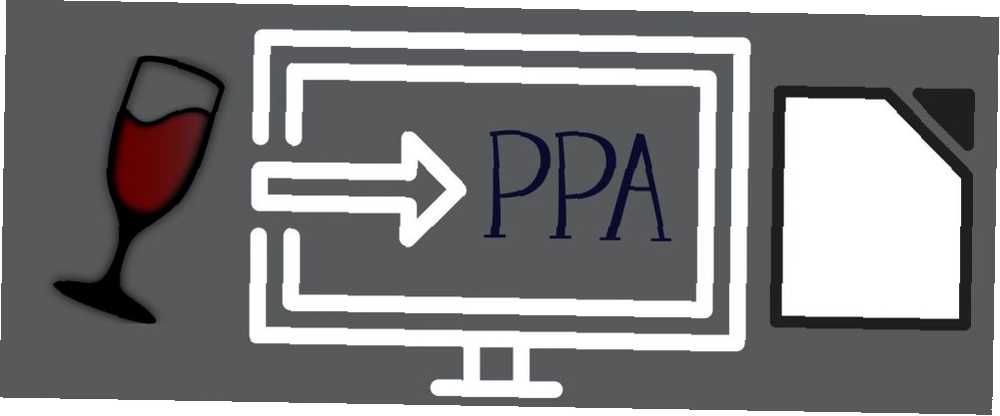
Gabriel Brooks
0
3252
969
PPA står for Personal Package Archive. Disse tilbyder software, der ikke er samlet i et standard Linux-operativsystem. Softwareinstallation i Linux Din guide til Ubuntu Repositories og Package Management Din Guide til Ubuntu Repositories og Package Management er lidt anderledes end på Windows og Mac. I stedet kommer software i oplagringssteder. Men PPA'er giver adgang til tredjepartsprogrammer.
Selvom PPA'er kan prale af et stort landskab af tilgængelig software, skaber disse pakkearkiver en anden driftsdynamik. Lær mere om Personlige pakkearkiver, fra hvad en PPA er til sikkerhedshensyn og mere.
Hvad er en PPA?

Et personligt pakkearkiv er et arkiv med software Hvad er en Ubuntu PPA & Hvorfor vil jeg bruge en? [Teknologi forklaret] Hvad er en Ubuntu PPA, og hvorfor skulle jeg bruge en? [Technology Explained], som ikke er inkluderet i standardinstallationen af Linux-operativsystemet. Derfor er en PPA et middel til at uploade kildepakker som Advanced Packaging Tools (APT) via Launchpad. PPA'er bruges kun i Ubuntu og dets derivater.
Ofte koncentrerer en PPA sig om et specifikt program. For eksempel kan en PPA fokusere på et specifikt program som Docker, der ikke er inkluderet standard Ubuntu-installation. Dog giver visse PPA'er opdateringer til software, der er samlet i Ubuntu som Firefox.
Hvorfor bruge en PPA?
Der er en klar motivation for PPA-brug med ikke-udgivet software. Men hvad med at bruge en PPA til software inkluderet i Ubuntu? PPA'er giver hurtigere opdateringer end vanilleudgivelsen af Ubuntu. Dette giver større kontrol. Det er fordi du vælger, hvilken software der skal opdateres, og Ubuntu håndterer dem gennem Ubuntu Update Manager.
Alt i alt er dette et strømlinet middel til at holde software opdateret og downloade regelmæssige opdateringer hurtigere end kun at bruge Ubuntu softwarecenter.
Sådan tilføjes en PPA?

Tilføjelse af en PPA er ret enkel. Bare åbne kommandolinjen (Ctrl + Alt + T) og skriv følgende for at tilføje dit krævede lager, køre en opdatering og installere den ønskede software:
sudo add-apt-repository [repository name] sudo apt-get-opdatering sudo apt-get install [software name]Lad os tage Open Broadcaster-software Kom godt i gang med videospil Live Streaming på Linux Kom godt i gang med videospil Live-streaming på Linux Videospil live streaming steg til prominens med populariteten af platforme som Twitch, men hvordan kan du streame dit spil fra en Linux-computer ? . For at tilføje OBS via kommandolinjen skal du indtaste:
sudo add-apt-repository ppa: obsproject / obs-studio sudo apt update && sudo apt install obs-studioNår det er komplet, er din software korrekt installeret.
Sådan fjernes en PPA
Som de fleste installationer kan der komme et tidspunkt, hvor du ønsker at fjerne en PPA. Ligesom at tilføje en PPA adskiller sig fra at installere software via softwarecentret, fjerner man også en PPA. Der er et par midler til at udføre dette.
Brug af GUI
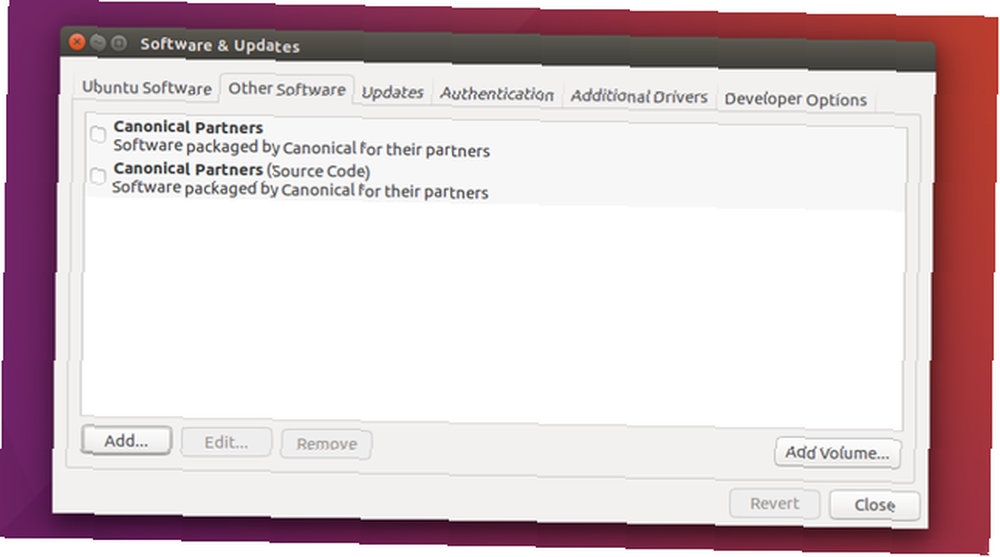
Da der er en PPA-liste under Software og opdateringer, kan du fjerne PPA'er ved hjælp af en grafisk brugergrænseflade (GUI). Naviger til Software og opdateringer, og klik på Anden software fane. Se efter den PPA, du har for at fjerne fra listen, og marker afkrydsningsfeltet ud for den. Klik derefter på knappen i bunden af det skærmbillede, der siger fjern. Dette er stadig det enkleste middel til at fjerne en PPA.
Brug af Fjern flag
Du kan afinstallere en PPA ved hjælp af --fjerne flag. Dette fungerer på samme måde som hvordan du installerede PPA. I en kommandolinie skal du køre:
sudo apt-add-repository - fjern ppa: ppa_name / ppaDet er en ligefrem metode til at fjerne en PPA ved hjælp af kommandolinjen.
Ved hjælp af APT-metoden
Alternativt kan du bruge PPA-rensningsmetoden:
sudo apt-get install ppa-purgeFor at afslutte udrensningen skal du derefter nedjustere pakker, den leverede via de officielle opbevaringssteder. Du skal bruge URL'en til PPA, som kan findes under listen over softwarekilder:
sudo ppa-purge ppa-urlDette kræver lidt mere arbejde. Især hvis du er nødt til at slå PPA-URL'en op på listen over softwarekilder, kan du lige så godt bare bruge GUI-fjernelsesmetoden. Men hvis du allerede kender URL'en eller har den på dit udklipsholder, er det værd at bruge.
PPA-sikkerhedsovervejelser
 Billedkredit: stevepb via Pixabay
Billedkredit: stevepb via Pixabay
Ligesom med en EXE på Windows ankommer en PPA med sikkerhedsproblemer. Tre hovedkomponenter tydeliggør sikkerheden ved en PPA:
- Producenten.
- Antal brugere.
- Hyppighed af opdateringer.
Hvem lavede en PPA giver information om pålidelighed. Da PPA'er er oprettelse af lokalsamfundet, kan enhver oprette en. Men officielle PPA'er som vin kan lide er omtrent så sikre, som du kan finde. En PPA fra en velkendt vedligeholder er generelt pålidelig. Mens en PPA fra Rando Calrissian Ubuntu-bruger muligvis ikke er så sikker. Dette kan være forsætligt eller utilsigtet skadeligt som en korrupt pakke.
Antallet af brugere betyder blot større data om pakkesikkerhed. Det er det samme koncept som at downloade software eller en torrent (venligst kun torrent lovligt. 8 Juridiske anvendelser til BitTorrent: Du ville blive overrasket. 8 Juridiske anvendelser til BitTorrent: Du ville blive overrasket som HTTP, som din browser bruger til at kommunikere med websteder, BitTorrent er bare en protokol. Du kan bruge din browser til at downloade piratkopieret indhold, ligesom du kunne bruge en BitTorrent-klient til at downloade piratkopieret ...). En torrent med flere såmaskiner downloades hurtigere, så der er den fordel. Men normalt har højfrøede torrenter en blomstrende kommentarafdeling med brugerfeedback om aspekter som video- og lydkvalitet. Tilsvarende, jo flere brugere en PPA har, jo mere troværdig er det sandsynligt.
Endelig er der hyppigheden af opdateringer. Flere opdateringer signaliserer en stadig mere pålidelig og stabil PPA. Se efter et 1: 1-forhold mellem PPA-opdateringer og Linux-operativsystemopdateringer.
Bedste tilgængelige PPA'er
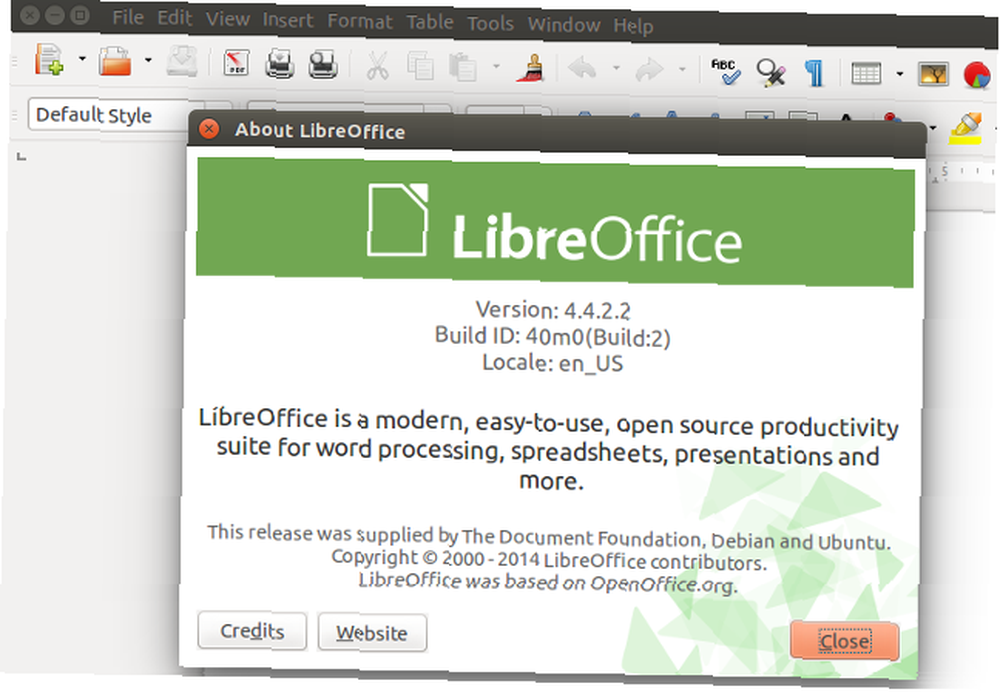
PPA'er er rigelige. Men hvilke er de bedste PPA'er til rådighed for Linux Har du brug for mere eller opdateret software? Prøv disse 7 Ubuntu PPAs brug for mere, eller opdateret, software? Prøv disse 7 Ubuntu PPA-installationer? LibreOffice er en fremragende PPA at tilføje. Mens LibreOffice er inkluderet i Ubuntu's standardinstallation, opgraderer Ubuntu ofte ikke LibreOffice til næste iteration. Således kan du overveje at tilføje LibreOffice PPA.
Drivere på Linux kan være en udfordring. Xorg-Edgers og Oibaf sport de nyeste åbne grafikdrivere. Denne PPA er fordelagtig for dem, der bruger open source-drivere. Hvis du kører proprietære AMD- eller Nvidia-drivere, er denne PPA imidlertid ikke fordelagtig.
Spillere skal installere PlayDeb og GetDeb PPA'er. Disse installerer opdaterede versioner af både software og spil. Da disse PPA'er forpakkesoftware til et centraliseret sted, er installationen af disse applikationer meget enklere.
Selvom Java ikke er inkluderet i Ubuntu's standardlager, kan du stadig installere det. Den manuelle metode er temmelig besværlig. I stedet gør Webupd8 Java PPA at få Java på Linux meget lettere. Denne PPA indeholder installationsprogrammer til Java 6, 7 og 8.
Vil du køre dine Windows-spil og programmer på Linux Sådan køres Windows Apps & Games med Linux Wine Sådan køres Windows Apps & Games med Linux Wine Er der nogen måde at få Windows-software til at arbejde på Linux? Et svar er at bruge vin, men selvom det kan være meget nyttigt, burde det sandsynligvis kun være din sidste udvej. Her er hvorfor. ? Nå, vin er dit bedste valg. For at bruge vin skal du tilføje PPA. Wine PPA er blandt de mest anvendte PPA'er til rådighed. Vin og PlayOnLinux-frontend PlayOnLinux bringer Windows-spil og -programmer til Linux PlayOnLinux bringer Windows-spil og -programmer til Linux tilbyder et fremragende middel til at spille Windows-spil gamle og nye Sådan spiller du Retro Windows-spil på Linux Sådan spiller du Retro Windows-spil på Linux Der er noget så tilfredsstillende ved at besøge et retro pc-spil, som at indhente en gammel ven efter mange års mellemrum. Men hvordan kan du spille klassiske Windows-spil på Linux? .
At blive personlig: Endelige tanker om PPA'er
Der er mange PPA'er tilgængelige fra forskellige kilder. Installation adskiller sig fra en Software Center-installation eller installation af en enkelt kommandolinje. Uanset om du installerer en PPA til software, der ikke er inkluderet i vaniljen Ubuntu-frigivelse eller blot ønsker hyppige opdateringer, er tilføjelse af PPA'er et vigtigt element for opdatering af Ubuntu-applikationer Opdatering af Ubuntu OS & Applications: Det væsentlige Enhver Ubuntu-bruger skal vide Opdatering af Ubuntu OS & Applications: Det væsentlige alle Ubuntu-brugere skal vide Opdatering af dit Ubuntu-operativsystem og dets installerede applikationer er en temmelig enkel proces, men det fungerer meget anderledes end Windows. Al den software, du installerer fra Ubuntu Software Center, kommer fra Ubuntu's software…. Du kan overveje at bruge Y PPA Manage, en GUI til styring af Ubuntu PPAs.
Hvilke PPA'er bruger du? Fortæl os i kommentarerne!
Billedkredit: AVIcon via Shutterstock.com











